Un subdominio es una sección de su sitio que puede mantener separada del resto. Teniendo en cuenta la estructura de una dirección web, el subdominio es el prefijo del dominio, y está separado de este último por un punto:
subdomain.mysite.com
En este artículo, veremos cómo crear un subdominio para su sitio y editar y administrar los redireccionamientos para los subdominios que ha creado.
¿Para qué se utilizan los subdominios?
Puede usar un subdominio para crear una sección separada del sitio que tenga una dirección fácil de recordar. Por ejemplo, podría crear una sección de blog para el sitio de su empresa.
Los subdominios pueden ser útiles, especialmente para sitios grandes, donde sería difícil administrar todo el contenido sin dividirlo en secciones. Además de mejorar la administración del sitio, estas secciones facilitan a los usuarios la navegación por su sitio.
Cómo crear un subdominio
Para crear un subdominio, inicie sesión en cPanel y desplácese hacia abajo hasta la sección Dominios. Luego haga clic en el elemento Subdominios:

En la nueva ventana, deberá ingresar los datos que le permitirán crear su subdominio:
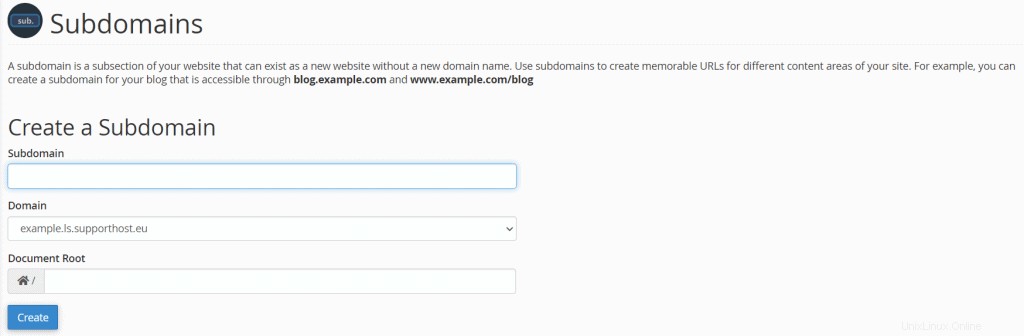
Subdominio :aquí, debe ingresar el nombre que desea usar para su subdominio.
Dominio :si hay varios dominios, seleccione en el menú desplegable aquel para el que desea crear el subdominio.
Raíz del documento :después de ingresar el nombre del subdominio, este campo se generará automáticamente. Lo que ve es la carpeta en la que se ubicará el subdominio. Si lo desea, también puede editar el campo y elegir una carpeta diferente.
Después de completar los campos, haga clic en Crear.
Cómo editar un subdominio
Después de crearlo, también puede editar un subdominio existente. Para hacer esto, haga clic en Subdominios en la sección Dominios del cPanel.
Justo debajo del dedicado a la creación, verá otra sección que dice Modificar un subdominio, y debajo se mostrará la lista de todos los subdominios. Veamos qué tipo de cambios puedes hacer.
Cambiar la raíz del documento
Al hacer clic en el símbolo del lápiz junto al subdominio que desea cambiar, puede cambiar la carpeta en la que se mantiene el subdominio.

Después de hacer clic en él, se abrirá una nueva ventana que le permitirá cambiar la dirección, y para confirmar, deberá hacer clic en Cambiar.
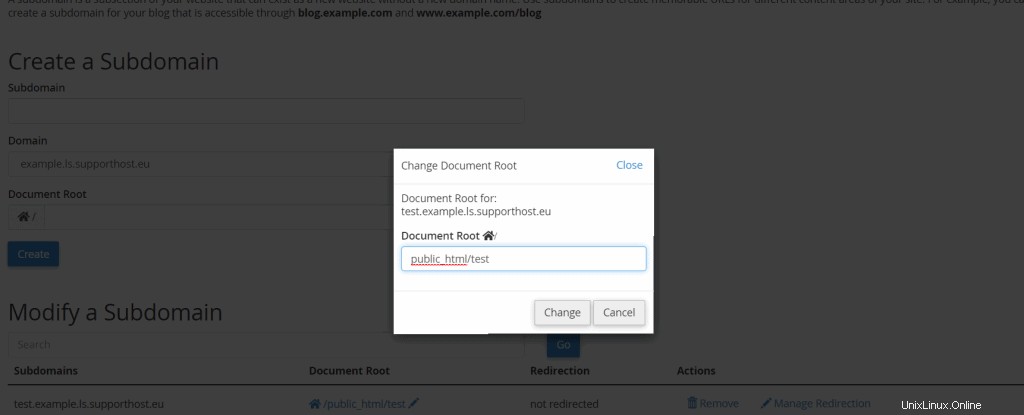
Cómo configurar una redirección
En la sección de edición de subdominios, también puede configurar un redireccionamiento . Simplemente haga clic en Administrar redirección como se ve en esta pantalla:

En la nueva ventana, deberá ingresar la dirección de destino de la redirección. De esta forma, quien visite el subdominio será redirigido al nuevo enlace que estableciste aquí. Aquí hay un ejemplo en esta captura de pantalla:
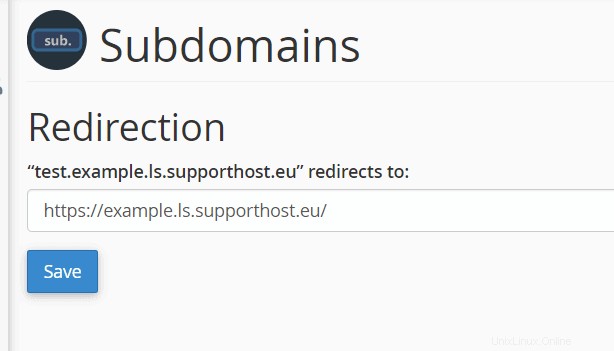
Si desea eliminar una redirección que haya configurado, deberá hacer clic en Administrar redirección nuevamente y luego en el botón Deshabilitar redirección.
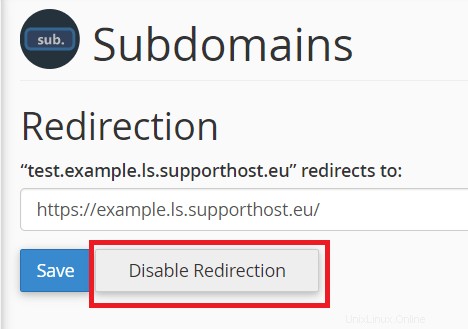
Cómo eliminar un subdominio
Desde la sección Modificar un subdominio, también puedes eliminar un subdominio que hayas creado. Simplemente haga clic en el botón Eliminar junto al subdominio que desea eliminar.

Se abrirá una nueva ventana pidiendo confirmación. Deberá hacer clic en Eliminar subdominio para continuar.
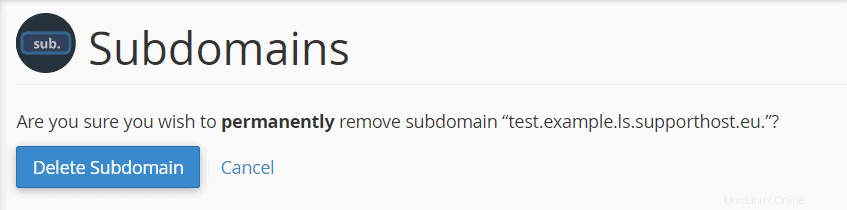
Recuerda que esta eliminación es definitiva .
Cómo crear un comodín de subdominio
La creación de un subdominio comodín le permite redirigir a los visitantes a un solo destino. De esa manera, cualquier subdominio que intenten visitar será redirigido a una sola dirección.
Un subdominio comodín también le permite apuntar todos los subdominios a una sola carpeta y mostrar contenido diferente para cada subdominio, todo administrado por un solo CMS, este es el caso de wordpress multisitio.
De esta manera, no tiene que crear todos los subdominios uno por uno.
Para crear un comodín de subdominio, simplemente haga clic en Subdominios en la sección Dominios del cPanel y luego cree un nuevo subdominio. Esta vez, deberá ingresar un asterisco (*) en el campo Subdominio en lugar de un nombre, de la siguiente manera:
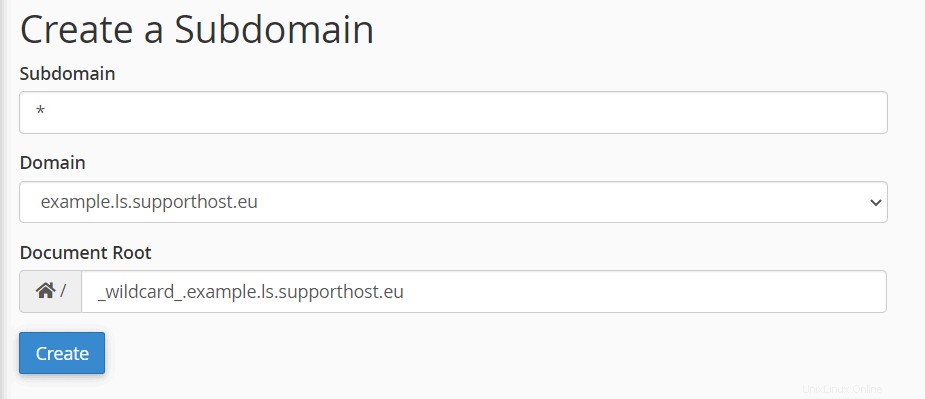
En el campo Raíz del documento, deberá ingresar la carpeta de destino.